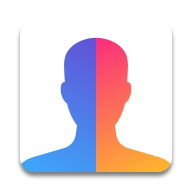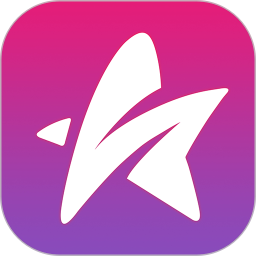UC浏览器如何切换至电脑模式
2024-11-26 16:44:15来源:sxtmmc编辑:佚名
在移动设备上使用uc浏览器时,有时我们需要访问某些仅支持桌面浏览器的网站或功能。为了满足这一需求,uc浏览器提供了电脑模式,使我们在手机上也能享受接近桌面浏览器的体验。以下是如何在uc浏览器中开启电脑模式的详细步骤。
方法一:通过浏览器设置
1. 打开uc浏览器:在手机上启动uc浏览器。
2. 进入“我的”界面:点击首页右下角的我的按钮,进入个人页面。
3. 打开设置:在个人页面中,点击右上角的齿轮图标,进入设置界面。
4. 选择网页浏览设置:在设置界面中,找到并点击网页浏览设置。
5. 更改浏览器标识:在网页浏览设置中,点击浏览器标识(ua)。
6. 选择电脑版:在下拉菜单中,选择电脑,即可成功设置电脑版模式。
方法二:启用电脑模式开关
1. 打开uc浏览器:在手机或平板电脑上启动uc浏览器。
2. 进入菜单选项:点击屏幕右上角的三个点图标,进入菜单选项。
3. 找到电脑模式:在菜单中,找到并点击电脑模式选项。
4. 开启电脑模式:将电脑模式开关切换为“开”。
5. 浏览器刷新:启用电脑模式后,uc浏览器会自动刷新并重新启动,进入电脑模式界面。
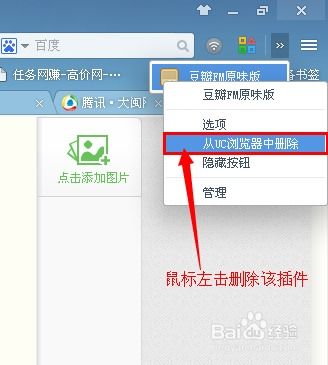
电脑模式的特点
- 用户界面:浏览器界面会变成更像传统桌面浏览器的样子,带有标签栏、书签栏和地址栏。
- 网页布局:网页将根据桌面视图进行显示,能够访问所有桌面友好型功能。
- 插件支持:uc浏览器电脑模式支持某些桌面插件的安装和使用。
- 更好的导航:提供了鼠标指针模式,可以更准确地进行导航。
- 多标签管理:可以使用标签栏同时打开多个网页,方便用户进行多任务操作。
通过以上步骤,你就可以在uc浏览器中轻松开启电脑模式,享受更接近于桌面浏览器的使用体验。无论是访问特定网站,还是进行多任务操作,电脑模式都能为你提供更加便捷和高效的浏览体验。